„Windows Phone“ tampa gana padoriuplatforma visiems, kurie dažnai turi prieigą prie kompiuterio naudodamiesi nuotolinio darbalaukio įrankiais. „Splashtop 2“ ir „TeamViewer“ išleidimas „WP Store“ prisidėjo prie to, kad WP8 taptų išmaniųjų telefonų OS, kurią galima naudoti rimtam verslui vykdyti. „TinyVNC“ yra dar viena galimybė, kurią norėtų daugelis vartotojųvertiname turėjimą savo įrenginyje. Tai gali būti ne pati turtingiausia tokio tipo programa, tačiau ja naudotis tikrai lengva. Didžiausias „TinyVNC“ pliusas yra tas, kad jis nėra susietas su viena serverio programa ir gali būti naudojamas su beveik visais populiariais VNC klientais „Windows“, „Mac“ ir „Linux“. Taigi, jei norite greitai pasiekti ir valdyti savo kompiuterį naudodami savo mobilųjį įrenginį, nereikia atlikti ilgų konfigūravimo procedūrų, susijusių su konkrečiu darbalaukio klientu, nes „TinyVNC“ gali užmegzti ryšį vos per kelias sekundes.

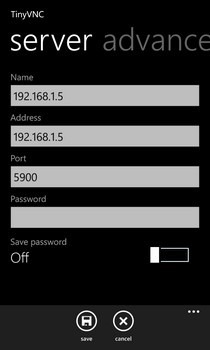
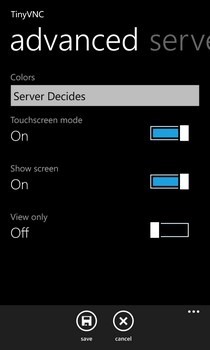
Jei naudojate „Mac“ ar „Linux“, to nereikiaįdiekite trečiosios šalies VNC įrankį į savo kompiuterį, nes „TinyVNC“ veikia su įmontuotais VNC serveriais, kurie pateikiami kartu su šiomis platformomis. Tačiau „Windows“ sistemoje turite sukonfigūruoti programą, kuri gali veikti kaip VNC serveris. „TinyVNC“ kūrėjas rekomenduoja naudoti „RealVNC“, „TightVNC“ ar „UltraVNC“, tačiau programa gali veikti ir su kitais serverio įrankiais.
Programos mobiliesiems konfigūracija neatliekamaiš viso. Tiesiog paspauskite apatinėje juostoje esančią „+“ piktogramą ir užpildykite reikiamus laukus. Galite suteikti bet kokį vardą serveriui, tuo tarpu adresas turėtų būti nustatytas kaip jūsų kompiuterio IP adresas, o „uosto“ lauką automatiškai užpildo „TinyVNC“. Programa palaiko tik du saugos lygius: „Nėra“ ir „VNC Auth“. Jei jūsų serveris sukonfigūruotas pagal kurį nors kitą nustatymą, turėsite jį pakeisti, kad atitiktumėte programos reikalavimus. Išplėstiniai parametrai gali būti naudojami norint pasirinkti norimą spalvų lygį, taip pat numatytąjį sąveikos režimą.
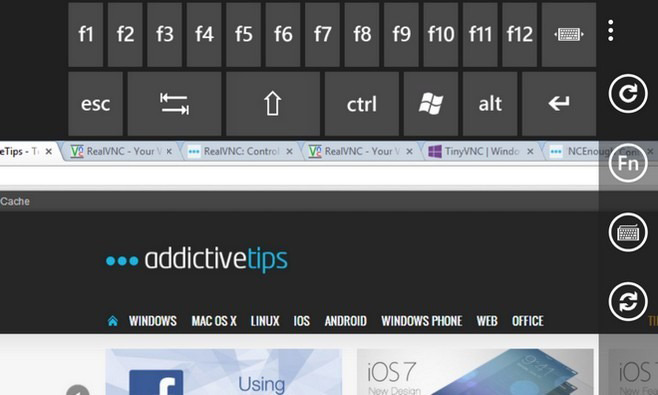
Norėdami pradėti „TinyVNC“ sesiją, paspauskite atitinkamą mygtukąserverio įrašas pagrindiniame programos ekrane. Jutiklinio ekrano režimu galite paliesti bet kurią piktogramą ar mygtuką, nes jūsų pirštai veikia kaip pelės žymiklis. Jei jums tai nelabai patinka, tiesiog išjunkite šį režimą ir naršykite darbalaukyje naudodami į klaviatūrą panašų valdiklį. „TinyVNC“ siūlo specialius mygtukus funkcijų klavišų arba visos klaviatūros iškvietimui. „TinyVNC“ palaiko tiek kraštovaizdžio, tiek portreto orientacijas ir automatiškai perjungia į atitinkamą, nors ekraną pasukti galima ir rankiniu būdu. „TinyVNC“ taip pat palaiko kopijavimo / įklijavimo operacijas tarp jūsų įrenginio ir kompiuterio, kurios tikrai gali būti naudingos daugybe atvejų.
Kad viskas būtų patogu, „TinyVNC“ leidžia savo vartotojams pažymėti tam tikro serverio įrašą pradžios ekrane. Tai leidžia akimirksniu pasiekti kompiuterį be vargo.
„TinyVNC“ yra nemokama programa, veikianti tiek su „Mango“, tiek su „Windows Phone 8“ įrenginiais. Pabandykite tai nuvykti į žemiau pateiktą „WP Store“ nuorodą.
Atsisiųskite „TinyVNC“, skirtą „Windows Phone“


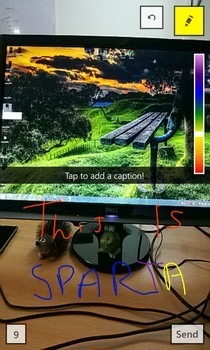










Komentarai